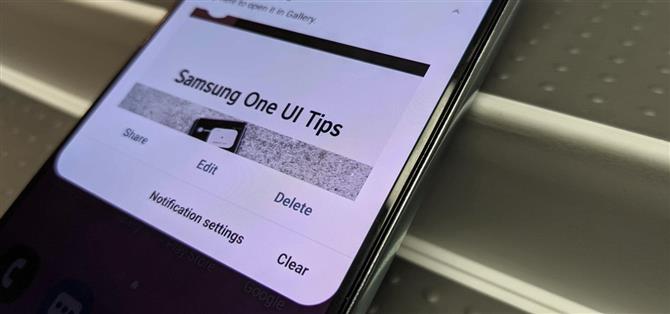Et uheldig biprodukt av Samsungs One UI-versjon av Android er redundans, der du har Google / AOSP-måten å gjøre ting blandet med Samsungs metoder samtidig.
Et eksempel kommer i å ta skjermbilder, der Samsung har lagt til sitt eget tak på redigering og deling av skjermbilder umiddelbart etter at du har tatt en, mens Android-oppførselen kommer inn via varslingsruten.
Hvis du foretrekker Samsungs skjermdump-verktøylinje, trenger du sannsynligvis ikke standard Android-varselet. Slik blir du kvitt det.
Trinn 1: Ta et skjermbilde
Den tradisjonelle metoden for å ta et skjermbilde på tvers av Android-enheter holder inne strømknappen og volumtasten nede samtidig. Du kan også be Google Assistant ta et skjermbilde.
Imidlertid har Samsung implementert flere skjermdumpingsmetoder som er spesifikke for ett brukergrensesnitt. Du kan ta et skjermbilde ved å sveipe siden av hånden over skjermen, og du kan be Bixby om å fullføre oppgaven også.


Uansett hvilken måte du gjør det, vil du se en animasjon på skjermen som bekrefter handlingen etterfulgt av et bånd nederst på skjermen med handlingsknapper for deling, redigering og igangsettelse av et utvidet skjermbilde samt utseendet til et varsel med lignende alternativer.
Trinn 2: Få tilgang til varslingsinnstillinger for skjermbilde
Sveip ned fra toppen av skjermen for å få tilgang til varslingspanelet slik du normalt gjør og finne skjermdumpvarslingen.
Trykk lenge på varselet for å avsløre varslingsinnstillinger. Du kan gå tilbake til lydløs slik at den har lavere prioritet sammenlignet med andre varsler, eller du kan gå med det kjernefysiske alternativet og fjerne dem helt ved å deaktivere vippebryteren. Trykk på lagre for å godta endringene.



Aktiver skjermbildevarsler på nytt
De sier at fravær får hjertet til å vokse. Så hvis du vil gå tilbake til standardoppførselen for varsel om skjermdump i fremtiden, sveiper du ned fra midten av startskjermen og søker etter «Samsung Capture» og trykker på den i resultatene for å navigere til delen av innstillinger-appen.
Bla ned til appinnstillinger-delen og trykk på «Varsler». Trykk her på glidebryteren ved siden av «Samsung capture» for å bringe dem tilbake, og nå er alt i orden med verden igjen.



Vil du hjelpe deg med å støtte Android Hvordan kan du få mye god ny teknologi? Sjekk ut alle tilbudene på den nye Android How Shop.
Forsidebilde og GIF av Tommy Palladino / Android How